Packet Loss in Fallout 76: Ursachen, Erkennung und zuverlässige Lösungen
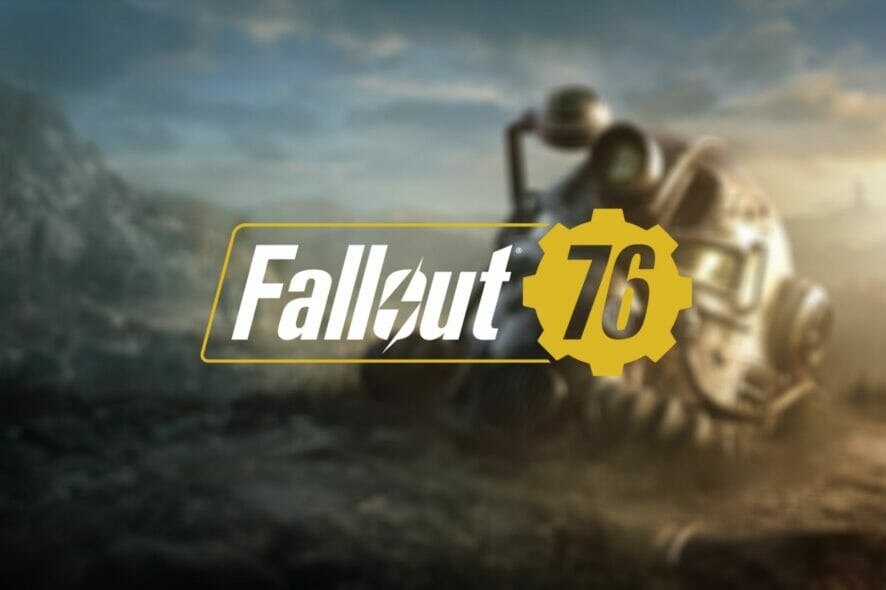
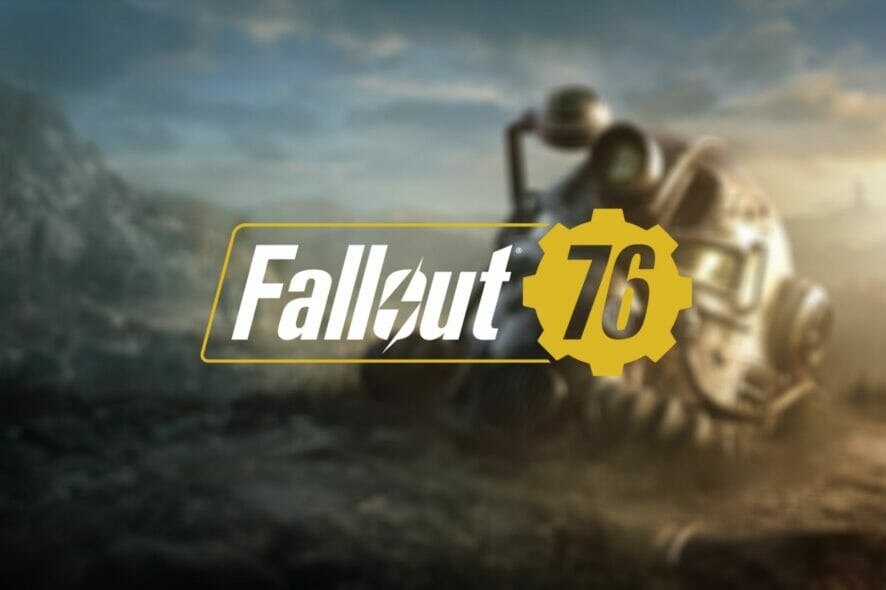
Fallout 76 ist ein postapokalyptisches Online-Spiel, in dem Überleben, Handel und Auseinandersetzungen mit anderen Spielerinnen und Spielern zentral sind. Wenn das Spiel online läuft, werden Spielzustände konstant zwischen deinem Gerät und den Spielservern ausgetauscht. Gehen dabei Pakete verloren, merkt man das sofort: Ruckeln, Gummiband-Effekte, verzögerte Eingaben und Verbindungsabbrüche.
Wichtig: Paketverlust bedeutet, dass einzelne Datenpakete auf dem Weg vom Client zum Server oder zurück nicht ankommen. Das kann lokal oder auf der Transportstrecke passieren. Beheben Sie es dort, wo es auftritt.
Was bedeutet Paketverlust in Fallout 76?
Definition: Paketverlust ist der Prozentsatz an Netzwerkpaketen, die zwischen Sender und Empfänger nicht korrekt ankommen.
Kurz erklärt: Jedes Mal, wenn Sie in Fallout 76 laufen, schießen oder Text chatten, werden kleine Datenpakete über das Internet gesendet. Wenn manche davon fehlen, entsteht Unstimmigkeit zwischen Ihrem Spielstand und dem des Servers oder anderer Spieler.
Typische Symptome
- Ruckelige oder verzögerte Steuerung
- Rubberbanding (Charakter springt zurück)
- Nicht reagierende Menüs oder Aktionen
- Plötzliche Trennung vom Server
- Zeitweise Schwankungen der Ping-Werte
Warum entsteht Paketverlust in Fallout 76?
Hauptgründe
- Netzüberlastung: Zu viele Verbindungen oder Anfragen überlasten Router oder Server. Das ist die häufigste Ursache.
- ISP-Routing-Probleme: Schlechte oder stark umgeleitete Verbindungen zwischen Ihnen und dem Spielserver.
- WLAN-Verbindungsprobleme: Interferenzen, schwaches Signal oder Überbelegung führen zu Paketverlust.
- Defekte Hardware: Beschädigte Ethernet-Kabel, schwache Router oder alte Modems.
- Veraltete Treiber und Firmware: Betriebssystem- oder Router-Updates fehlen.
- Lokale Software-Störungen: Firewall, Antivirus oder andere Programme stören Netzwerkpakete.
Wann VPN hilft und wann nicht
- Hilft: Wenn Ihr ISP Verbindungswege schlecht routet oder Traffic drosselt, kann ein VPN alternative Routen bieten und Paketverlust reduzieren.
- Hilft nicht: Wenn der Spielserver selbst überlastet ist oder Ihr lokales Netzwerk Probleme hat, gleicht ein VPN die Hardware-Probleme nicht aus.
Wie erkennt man Paketverlust in Fallout 76?
Voraussetzung: Idealerweise kennen Sie die IP-Adresse des Spielservers. Da Bethesda diese nicht offenlegt, nutzen wir Monitoring-Tools.
Empfohlene Tools
- LiveTcpUdpWatch von NirSoft: Zeigt aktive Verbindungen, IP-Adressen und auch Paketverlust-Prozentwerte an. Einfacher Einstieg, kein tiefes Netzwerkwissen nötig.
- Wireshark: Für fortgeschrittene Analysen einzelner Verbindungen und Paketverluste über Zeit.
- Pathping und Traceroute: Lokale Diagnose-Tools, die Latenz und Paketverlust auf jedem Hop zeigen (IP des Servers nötig).
Praktische Schritte zur Messung
- Starte LiveTcpUdpWatch und beobachte Verbindungen während du Fallout 76 spielst.
- Notiere IP-Adressen mit ungewöhnlichem Paketverlust oder hoher Latenz.
- Verwende tracert/pathping zu den verdächtigen IP-Adressen (sofern bekannt), um Engpässe entlang der Strecke zu lokalisieren.
- Prüfe, ob Paketverlust zeitlich mit Spielproblemen zusammenfällt.
Hinweis: Nicht jeder kurzzeitige Paketverlust ist kritisch. Kurzfristige Verluste kommen vor; wiederkehrender oder hoher Verlust (z. B. >1–2 %) beeinträchtigt das Gameplay deutlich.
Sofortmaßnahmen und strukturierte Fehlerbehebung
1. VPN verwenden als kurzfristige Maßnahme
Schritte mit Private Internet Access (PIA):
- Abschluss eines Abonnements bei Private Internet Access
- PIA-Installer herunterladen
- VPN-Client installieren
- PIA starten und einloggen
- Einen Server in geografischer Nähe wählen (kürzere Strecke = geringere Latenz)
- Fallout 76 starten und Spielverhalten prüfen
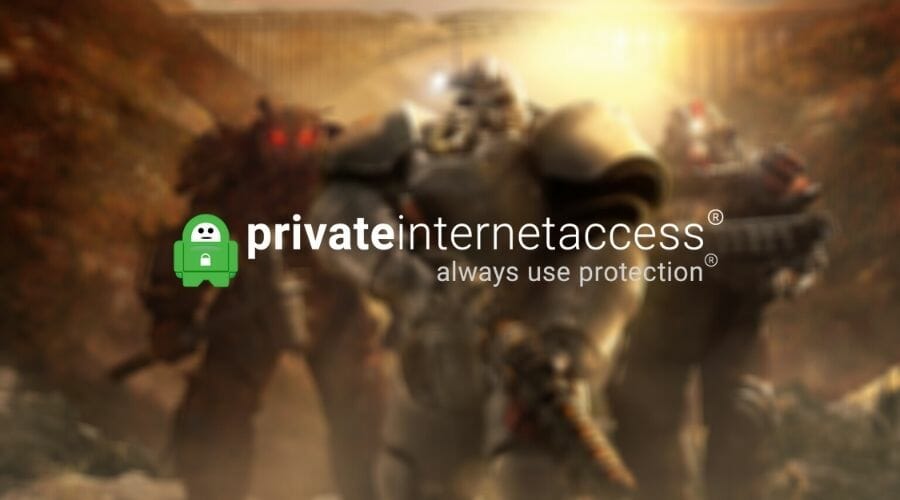
Kurzbewertung: Ein VPN kann Routing-Probleme oder ISP-Drosselung umgehen. Wenn jedoch der Server oder Ihre lokale Verbindung die Ursache ist, behebt ein VPN das Problem nicht dauerhaft.
Preisbeispiel: $2,85/Monat (Anzeige kann je nach Aktionsfenster variieren)
Wichtig: Aktivieren Sie das VPN testweise; notieren Sie Unterschiede in Latenz und Paketverlust. Bei positiven Ergebnissen behalten Sie die Verbindung länger zur Prüfung.
2. Manuelle Netzwerk-Fehlerbehebung im Überblick
Schnell-Checkliste
- PC, Router und Modem neu starten
- Kabel prüfen und ggf. ersetzen (empfohlen: Cat5e/Cat6 für stabile Verbindungen)
- Treiber (Netzwerkkarte) und Router-Firmware aktualisieren
- WLAN vermeiden: Möglichst kabelgebunden spielen
- Hintergrund-Uploads und Downloads stoppen
- Peak-Zeiten meiden (Abendstunden) falls möglich
- ISP kontaktieren, wenn der Verlust außerhalb Ihres Heimnetzwerks auftritt
- Bethesda-Support informieren, falls mehrere Spieler denselben Server betreffen
Detaillierter Ablauf zum Abarbeiten
- Lokale Verbindung testen: Direkt mit Ethernet anschließen, WLAN deaktivieren
- Andere Geräte trennen: Nur eine Konsole/PC mit dem Router verbinden
- Router-Logs prüfen: Häufige Verbindungsabbrüche, Neustarts oder Überlastanzeigen
- Austausch von Komponenten: Testen Sie ein anderes Netzwerkkabel oder einen anderen Port am Router
- Treiber prüfen: Netzwerktreiber auf Herstellerseite herunterladen und installieren
- ISP-Check: Fragen Sie nach Routing- oder Peering-Problemen
3. Wenn nichts hilft: Angehende Schritte
- Wechseln Sie den Serverstandort (wenn möglich)
- Testen Sie eine andere Internetverbindung (z. B. Tethering vom Mobiltelefon)
- Erwägen Sie professionellen Netzwerk-Support
Playbook zur systematischen Fehlerbehebung (SOP)
- Reproduzieren: Versuchen Sie, das Problem gezielt in einer Spielsitzung nachzustellen.
- Isolieren: Trennen Sie alle anderen Geräte und Prozesse.
- Messen: Erfassen Sie Ping, Jitter und Paketverlust mit geeigneten Tools über 5–10 Minuten.
- Vergleichen: Testen Sie mit/ohne VPN, über WLAN und über Ethernet.
- Dokumentieren: Notieren Sie Zeit, betroffene Server-IP, gemessene Werte und alle Änderungen.
- Eskalieren: Bei anhaltendem Paketverlust ISP und Bethesda kontaktieren, mit den dokumentierten Messwerten.
Entscheidungshilfe als Grafik
flowchart TD
A[Start: Spiel laggy?] --> B{Kurzzeitiger Ruckler}
B -- Ja --> C[Warte 5 Minuten, beobachte]
B -- Nein --> D{Wiederkehrender Lag}
C --> E{Bleibt?}
E -- Nein --> Z[Kein Handlungsbedarf]
E -- Ja --> D
D --> F{Ist PC per LAN verbunden}
F -- Nein --> G[Auf LAN wechseln und testen]
F -- Ja --> H{Zeigt Monitoring Paketverlust >1%}
H -- Ja --> I[Test mit VPN]
H -- Nein --> J[Treiber und Firmware prüfen]
I --> K{Besser?}
K -- Ja --> L[VPN als temporäre Lösung, ISP kontaktieren]
K -- Nein --> M[ISP kontaktieren und Logs senden]
J --> N[Hardware prüfen und Kabel tauschen]
N --> M
L --> Z
M --> ZRole-basierte Checklisten
Für Spieler
- Ethernet statt WLAN verwenden
- Hintergrund-Programme schließen
- Router neu starten vor Spielsitzung
- Kurztest mit VPN durchführen
- Mehre Messwerte sammeln und speichern
Für Netzwerkadministrator oder technikaffine Nutzer
- Traceroute/Pathping zu verdächtigen Adressen
- Router-Firmware und NAT-Einstellungen prüfen
- QoS-Regeln (Priorisierung für Gaming) einrichten
- Überwachung einrichten (SNMP, syslog) für Langzeitdaten
- Peering- und BGP-Routing prüfen falls möglich
Wann die vorgeschlagenen Maßnahmen versagen
- Serverseitige Überlastung: Wenn der Fallout-Server selbst unter Last steht, helfen lokale Maßnahmen nur eingeschränkt.
- Regionale Ausfälle: Bei großflächigen Störungen Ihrer ISP-Infrastruktur ist der Endnutzer machtlos.
- Hardwaredefekt, der nicht sofort ersichtlich ist: intermittierende Fehler sind schwer zu reproduzieren und erfordern Austausch oder professionelle Diagnose.
Faktenbox mit wichtigsten Messgrößen
- akzeptabler Paketverlust für stabiles Gameplay: < 1 %
- problematisch: 1–3 % sichtbares Ruckeln
- kritisch: > 3–5 % starke Beeinträchtigung oder Verbindungsabbrüche
- gewünschte Latenz für Spielbarkeit: < 100 ms (ideal < 50 ms)
(Hinweis: Werte sind qualitative Richtwerte, je nach Spieltyp und Server-Standort variieren die Empfindlichkeiten.)
Risiko-Matrix und Gegenmaßnahmen
- Niedriges Risiko: sporadischer Paketverlust durch lokale Interferenzen — Maßnahme: Kanalwechsel, kabelgebundene Verbindung.
- Mittleres Risiko: ISP-Routing-Probleme — Maßnahme: VPN-Test, ISP kontaktieren.
- Hohes Risiko: Serverseitige Überlastung — Maßnahme: Warten, Serverwechsel, Bethesda-Support informieren.
Kriterien bei erfolgreicher Behebung
- Latenz stabilisiert sich innerhalb der gewünschten Grenze (idealerweise < 100 ms)
- Gemessener durchschnittlicher Paketverlust < 1 % über 10 Minuten Spielzeit
- Kein wiederkehrendes Rubberbanding oder zufällige Disconnects
Kompatibilität und Migrationstipps
- Falls Sie von WLAN auf Ethernet wechseln, prüfen Sie Kabellänge (max. 100 m pro Segment) und Kabelformat (Cat5e oder besser empfohlen).
- Bei Routerwechsel Backup der Konfiguration vorab speichern, um QoS- und Port-Forwarding-Einstellungen zu behalten.
Kurz-Anleitung für ISP-Kontakt
- Sammeln Sie Traceroute- und pathping-Logs
- Notieren Sie Zeitpunkte und Häufigkeit der Störungen
- Schildern Sie, dass Paketverlust in Richtung Spielserver auftritt
- Fragen Sie nach Peering- oder Routing-Problemen und nach Möglichkeiten zum technischen Escalation
Mini-Glossar
- Paketverlust: Fehlende Datenpakete auf dem Weg zwischen zwei Endpunkten
- Ping: Round-Trip-Zeit eines kleinen Testpakets in Millisekunden
- Jitter: Schwankung der Latenz über die Zeit
- VPN: Virtual Private Network, leitet Verkehr über externe Server um
Kurze Ankündigungsvorlage für Spieler-Communities (100–200 Wörter)
Falls ihr in Fallout 76 häufiges Ruckeln, Rubberbanding oder Verbindungsabbrüche habt: messt zuerst Ping und Paketverlust mit Tools wie LiveTcpUdpWatch. Wechselt testweise auf Ethernet, aktualisiert Treiber und Router-Firmware. Wenn das nichts bringt, probiert ein VPN, um ISP-Routing-Probleme auszuschließen. Dokumentiert eure Messungen und kontaktiert sowohl euren Internetanbieter als auch Bethesda mit Zeitstempeln und Logs. In vielen Fällen ist Netzüberlastung die Ursache; ein gezieltes Vorgehen bringt euch wieder zu stabiler Spielbarkeit.
Abschließende Zusammenfassung
Paketverlust in Fallout 76 ist ärgerlich, aber oft lösbar. Beginnen Sie mit einfachen Schritten: kabelgebundene Verbindung, Treiber- und Firmware-Updates, Monitoring-Tools und gegebenenfalls ein VPN-Test. Wenn die Probleme weiterbestehen, dokumentieren Sie Ihre Messungen und eskalieren Sie an ISP oder Bethesda. Eine systematische Fehlersuche trennt kurzfristige Workarounds von dauerhaften Lösungen.
[wl_navigator]
Ähnliche Materialien

Podman auf Debian 11 installieren und nutzen
Apt-Pinning: Kurze Einführung für Debian

FSR 4 in jedem Spiel mit OptiScaler
DansGuardian + Squid (NTLM) auf Debian Etch installieren

App-Installationsfehler auf SD-Karte (Error -18) beheben
